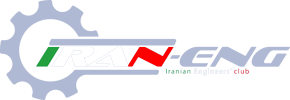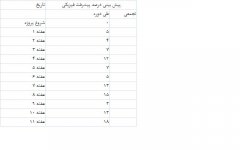fm.kamkar
عضو جدید
ترفندی در نرم افزار power point
دانشجویان عزیز ،ترفندی در power point وجود دارد که باعث می شود حتی اگر نرم افزار آفیس یا همان power point روی سیستم در زمان ارائه نصب نباشد باز هم فایل اجرا خواهد شد و با این کار تمام فایل های صوتی موجود در فایل شما اجرا خواهد شد و فرمت تصاویر و فونت های به کار رفته در فایل ppt شما را حفظ می کند و از درهم ریختگی فایل در زمان حساس ارائه جلوگیری می کند برای این منظور بعد از اینکه تمام تغییرات لازمه را در فایل خود اجرا کردید و فایل آماده ارائه بود باید از دکمه آفیس(office button) گزینه publish و سپس گزینه package for cd را انتخاب کرده و در پنجره package for cd روی دکمه options کلیک کرده و در پنجره options دو گزینه linked files (فایل های صوتی و تصویری موجود در فایل شما را پشتیبانی می کند)و Embedded truetype fonts (فونت های موجود در فایل شما را پشتیبانی می کند که در صورت وجود نداشتن این فونت ها در روی سیستم فایل شما به هم نریزد) را تیک زده و ok می کنیم با این کار به پنجره package for cd می رسیم و روی copy to folder کلیک کرده و نام و مسیر پوشه خود را وارد می کنید سپس ok کرده و در زمان ارائه کافی است فقط این پوشه را بر روی سیستم کپی کرده و باز کنید و فایل ppt خود را از این پوشه با دابل کلیک اجرا کنید اگر دقت کنید فایل قرمز رنگی در این پوشه به همراه فایل ppt شما به نام PPTVIEWوجود دارد که با ساختن این پوشه درست شده و همان فایل پشتیبانی کننده است. موفق باشید.
دانشجویان عزیز ،ترفندی در power point وجود دارد که باعث می شود حتی اگر نرم افزار آفیس یا همان power point روی سیستم در زمان ارائه نصب نباشد باز هم فایل اجرا خواهد شد و با این کار تمام فایل های صوتی موجود در فایل شما اجرا خواهد شد و فرمت تصاویر و فونت های به کار رفته در فایل ppt شما را حفظ می کند و از درهم ریختگی فایل در زمان حساس ارائه جلوگیری می کند برای این منظور بعد از اینکه تمام تغییرات لازمه را در فایل خود اجرا کردید و فایل آماده ارائه بود باید از دکمه آفیس(office button) گزینه publish و سپس گزینه package for cd را انتخاب کرده و در پنجره package for cd روی دکمه options کلیک کرده و در پنجره options دو گزینه linked files (فایل های صوتی و تصویری موجود در فایل شما را پشتیبانی می کند)و Embedded truetype fonts (فونت های موجود در فایل شما را پشتیبانی می کند که در صورت وجود نداشتن این فونت ها در روی سیستم فایل شما به هم نریزد) را تیک زده و ok می کنیم با این کار به پنجره package for cd می رسیم و روی copy to folder کلیک کرده و نام و مسیر پوشه خود را وارد می کنید سپس ok کرده و در زمان ارائه کافی است فقط این پوشه را بر روی سیستم کپی کرده و باز کنید و فایل ppt خود را از این پوشه با دابل کلیک اجرا کنید اگر دقت کنید فایل قرمز رنگی در این پوشه به همراه فایل ppt شما به نام PPTVIEWوجود دارد که با ساختن این پوشه درست شده و همان فایل پشتیبانی کننده است. موفق باشید.
آخرین ویرایش: